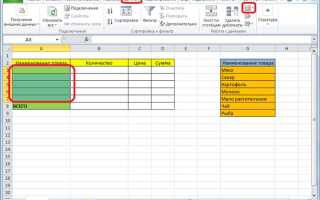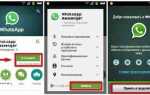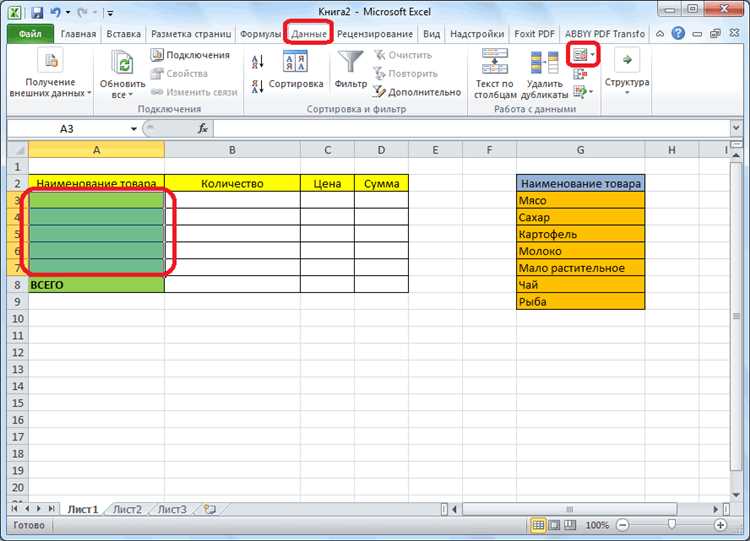
Для удобства работы с данными в Excel часто используют выпадающие списки, позволяющие пользователю выбрать значение из заранее заданного набора. Чтобы обновить список, добавив новый элемент, нужно всего лишь несколько шагов. Данный процесс поможет не только ускорить ввод данных, но и минимизировать вероятность ошибок при их вводе.
Первый шаг: выберите ячейку с уже существующим выпадающим списком. Это может быть любая ячейка, где ранее был настроен список значений через инструмент «Проверка данных». Для того чтобы изменить список, не нужно пересоздавать его заново, достаточно обновить параметры.
Второй шаг: откройте окно настроек проверки данных. Для этого перейдите в вкладку Данные и выберите Проверка данных. В появившемся окне нужно будет перейти на вкладку «Список», где отображаются текущие элементы. Если список был создан с использованием диапазона ячеек, вам нужно будет изменить этот диапазон, добавив новый элемент в конец или в нужное место. Если же список был задан вручную, просто добавьте новый элемент в строку значений, разделяя их запятыми.
Третий шаг: после добавления нового элемента убедитесь, что диапазон данных корректно обновился и список работает, как ожидается. Вы можете протестировать новый список, кликнув на ячейку с выпадающим списком и убедившись, что новый элемент появился в списке выбора.
Создание списка для выпадающего меню в Excel
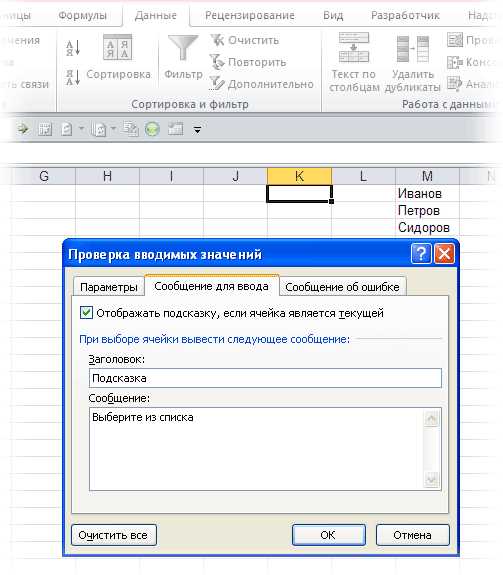
1. Подготовьте список значений в любом столбце. Например, выделите столбец A и введите все возможные опции меню, такие как: «Красный», «Синий», «Зеленый». Убедитесь, что данные не содержат пустых ячеек или повторяющихся значений. Лучше всего использовать отдельный лист для хранения списка, чтобы он не мешал работе с основным листом.
2. Выделите диапазон, который будет служить источником для выпадающего меню. Например, если ваш список значений расположен в ячейках A1:A3, этот диапазон можно использовать в качестве источника.
3. Перейдите на вкладку «Данные» на ленте инструментов Excel и выберите пункт «Проверка данных». В открывшемся окне выберите «Список» в поле «Тип данных». Это позволит вам создать список значений для выпадающего меню.
4. В поле «Источник» введите ссылку на диапазон с вашими данными. Например, если данные находятся на том же листе, просто введите A1:A3. Если список на другом листе, укажите ссылку через имя листа, например, «Лист2!A1:A3». Если вы хотите вручную ввести значения, разделите их запятыми, например: «Красный, Синий, Зеленый».
5. Активируйте опцию «Игнорировать пустые» и «Показать список в ячейке», чтобы пользователь мог выбрать значение из списка, не вводя его вручную.
6. После настройки нажмите «ОК». Теперь при выборе ячейки в указанном диапазоне появится стрелка выпадающего меню с возможностью выбрать одно из значений.
Для удобства можно дополнительно настроить параметры отображения ошибки, чтобы Excel выдавал предупреждения при вводе некорректных значений, не входящих в список.
Используя эти шаги, можно быстро и эффективно создать список для выпадающего меню в Excel, обеспечивая точность ввода данных и облегчая работу с большим объемом информации.
Добавление новых элементов через параметры данных
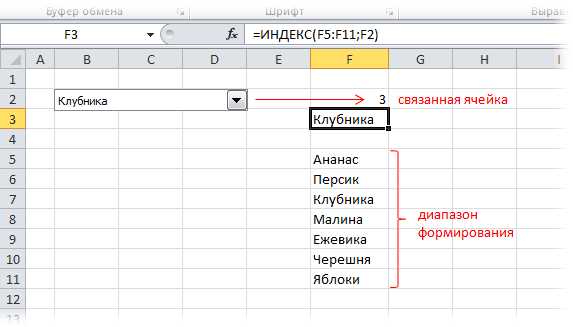
Для добавления новых элементов в выпадающий список Excel через параметры данных, используйте функцию «Проверка данных» с опцией списка. Это позволяет гибко управлять содержимым списка без необходимости вручную редактировать его каждый раз, когда требуется добавить новый элемент.
Основные шаги для добавления новых элементов:
- Выделите ячейку или диапазон ячеек, в которые хотите добавить выпадающий список.
- Перейдите на вкладку «Данные» и выберите «Проверка данных».
- В появившемся окне выберите «Список» в поле «Тип данных».
- В поле «Источник» укажите диапазон ячеек, содержащих элементы для выпадающего списка. Например, если список находится на листе в диапазоне A1:A10, введите =Лист1!$A$1:$A$10.
- Для динамичного добавления новых значений необходимо подключить диапазон, который автоматически обновляется. Для этого используйте именованный диапазон или таблицу.
Чтобы список автоматически расширялся при добавлении новых элементов, создайте таблицу Excel с динамическим диапазоном:
- Выделите данные и нажмите «Вставка» → «Таблица».
- Теперь в поле «Источник» в окне «Проверка данных» укажите ссылку на таблицу, например: =Таблица1[Название].
Такой подход позволяет добавлять новые элементы в список просто расширяя таблицу, при этом выпадающий список всегда будет содержать актуальные данные без необходимости изменения диапазона вручную.
Для дополнительных настроек можно установить флажок «Игнорировать пустые», чтобы в случае отсутствия данных не отображались пустые элементы в списке.
Использование параметров данных в Excel упрощает управление списками, особенно при регулярном добавлении новых значений, что снижает вероятность ошибок и повышает удобство работы с документами.
Использование функции «Список» для динамичного обновления элементов
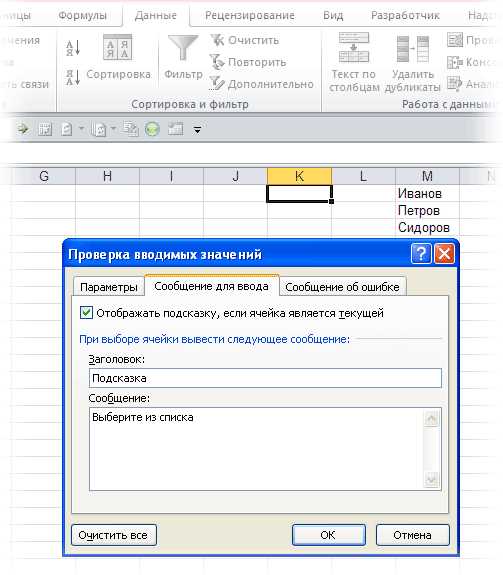
Функция «Список» в Excel позволяет автоматически обновлять элементы выпадающего списка, когда данные, на которые он ссылается, изменяются. Это значительно упрощает работу с динамическими списками, так как вам не нужно вручную добавлять новые значения в список или менять его каждый раз при обновлении данных.
Для создания динамичного выпадающего списка в Excel с использованием функции «Список» необходимо использовать диапазоны с именами или таблицы, чтобы Excel мог отслеживать изменения в данных. Рассмотрим, как это сделать:
Шаг 1: Создание именованного диапазона. Выделите ячейки, содержащие данные для списка, и присвойте им имя через поле «Имя» в левом верхнем углу (рядом с панелью формул). Например, если ваш список расположен в ячейках A1:A10, присвойте этому диапазону имя «Список_Товаров». Это имя будет использоваться для динамического обновления данных в выпадающем списке.
Шаг 2: Настройка таблицы для автоматического расширения диапазона. Преобразуйте ваши данные в таблицу, выделив диапазон и нажав Ctrl + T. Важно, чтобы таблица автоматически расширялась при добавлении новых элементов, так как это позволит вам не редактировать диапазон вручную.
Шаг 3: Создание выпадающего списка. Выберите ячейку, в которой хотите создать список, и перейдите в меню «Данные» > «Проверка данных». В окне настроек выберите «Список», затем в поле «Источник» введите имя диапазона, например, =Список_Товаров, или укажите ссылку на таблицу. Это позволит вашему списку автоматически обновляться при добавлении новых строк в таблицу.
Шаг 4: Добавление новых элементов. Теперь при добавлении нового элемента в таблицу, выпадающий список будет обновляться автоматически. Если вы используете именованный диапазон, убедитесь, что диапазон охватывает все новые строки, добавленные в таблицу.
Использование этого метода позволяет не только ускорить процесс работы с большими объемами данных, но и исключить ошибки, связанные с неправильным обновлением диапазонов. Данный подход идеально подходит для тех, кто часто обновляет список данных в Excel, таких как товары, сотрудники или другие категории.
Редактирование существующего списка и добавление нового элемента
Чтобы изменить выпадающий список в Excel, необходимо открыть ячейку, в которой этот список используется, и перейти в меню «Данные» на панели инструментов. В разделе «Проверка данных» выберите опцию «Проверка данных». В появившемся окне выберите вкладку «Список». В поле «Источник» отобразится текущий список значений. Здесь можно добавить новый элемент или изменить существующие значения.
Для добавления нового элемента достаточно ввести его в поле «Источник», используя запятую для разделения значений. Например, если текущий список включает элементы «Яблоко, Банан, Груша», и вы хотите добавить «Апельсин», измените источник на «Яблоко, Банан, Груша, Апельсин». После этого новый элемент станет доступен в выпадающем списке.
Если список значений является ссылкой на диапазон ячеек (например, A1:A5), для редактирования нужно просто добавить новое значение в этот диапазон или изменить его, после чего обновления автоматически отобразятся в выпадающем списке.
После внесения изменений не забудьте подтвердить изменения, нажав «ОК». Новый элемент будет добавлен в список, и он станет доступен для выбора в соответствующих ячейках.
Автоматическое обновление выпадающего списка с помощью ссылок на диапазоны
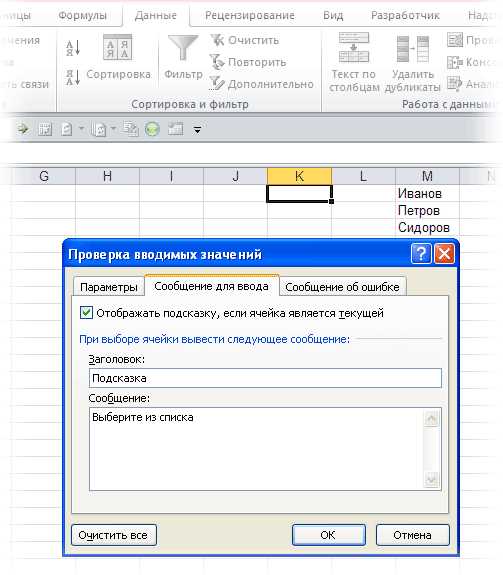
Для автоматического обновления выпадающего списка в Excel можно использовать ссылки на диапазоны данных, расположенные на одном или нескольких листах. Это позволяет избежать необходимости вручную изменять список каждый раз, когда данные обновляются или добавляются новые элементы.
Чтобы настроить динамическое обновление выпадающего списка, выполните следующие шаги:
- Создайте список данных, которые будут использоваться в выпадающем списке, на одном из листов Excel.
- Перейдите на лист, где будет располагаться выпадающий список, и выберите ячейку, в которой этот список должен появиться.
- Перейдите на вкладку «Данные» и выберите «Проверка данных».
- В окне «Проверка данных» в разделе «Тип данных» выберите «Список».
- В поле «Источник» введите ссылку на диапазон данных, например, =Лист1!A1:A10. Это укажет Excel, что данные для выпадающего списка находятся на листе «Лист1» в диапазоне A1:A10.
- Для динамического обновления диапазона данных используйте именованные диапазоны.
Как создать именованный диапазон:
- Выделите диапазон данных, который вы хотите использовать для выпадающего списка.
- На вкладке «Формулы» выберите «Определить имя».
- В появившемся окне введите имя для диапазона (например, СписокДанных) и нажмите «ОК».
После этого в поле «Источник» для выпадающего списка можно ввести имя диапазона: =СписокДанных. Excel будет автоматически обновлять список при изменении содержимого диапазона данных.
Если вы хотите, чтобы список автоматически расширялся при добавлении новых данных, используйте динамические формулы, такие как СМЕЩ. Например, формула =СМЕЩ(Лист1!$A$1;0;0;СЧЁТ(Лист1!$A:$A);1) позволяет создавать диапазон, который будет автоматически расширяться, если данные в столбце A изменяются.
Использование ссылок на диапазоны и динамических формул дает возможность постоянно обновлять выпадающий список, не затрачивая время на ручное добавление новых значений.
Использование формул для расширения списка с новым элементом
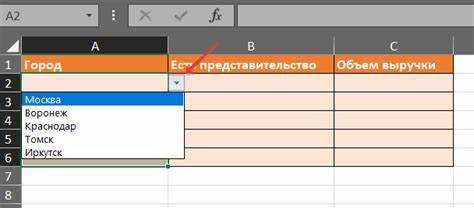
Для этого можно использовать функцию OFFSET вместе с COUNTA, чтобы автоматически определить количество записей в столбце и динамически обновить диапазон. Рассмотрим пример:
Предположим, у вас есть столбец A, где хранятся значения для выпадающего списка. Чтобы создать динамический список, используйте следующую формулу:
=OFFSET(A1, 0, 0, COUNTA(A:A), 1)
Функция COUNTA(A:A) подсчитывает количество заполненных ячеек в столбце A, а OFFSET возвращает диапазон, начиная с ячейки A1 и расширяясь на число строк, равное результату COUNTA.
После того как вы создали диапазон, его можно использовать в параметре «Источник» при настройке валидации данных. В поле «Источник» укажите эту формулу, и Excel автоматически будет обновлять выпадающий список при добавлении новых элементов в столбец.
Для более гибкого подхода можно применять функцию IFERROR, чтобы избежать ошибок, если список пуст. Например:
=IFERROR(OFFSET(A1, 0, 0, COUNTA(A:A), 1), "")
Это обеспечит корректную работу формулы, даже если в столбце нет данных.
Такой подход позволяет эффективно управлять выпадающими списками без необходимости вручную изменять диапазон валидации, экономя время и снижая вероятность ошибок.
Проверка правильности отображения и выбора нового элемента в списке
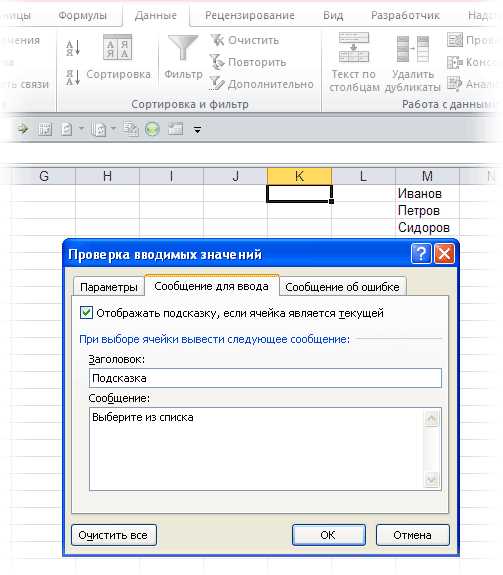
После добавления нового элемента в выпадающий список Excel важно удостовериться в его правильном отображении и функциональности. Для этого выполните следующие шаги:
1. Проверьте отображение элемента. Откройте ячейку с выпадающим списком и убедитесь, что новый элемент отображается среди других вариантов. Если элемент не появился, проверьте, правильно ли был добавлен в диапазон данных для списка или используемая ссылка на диапазон корректна.
2. Проверьте корректность выбора. Щелкните на стрелку выпадающего списка и убедитесь, что новый элемент доступен для выбора. Выберите его и посмотрите, отобразится ли он в ячейке. Если этого не происходит, возможно, произошла ошибка в настройках валидации данных, например, неправильный диапазон или неправильная ссылка.
3. Тестируйте несколько вариантов. После выбора нового элемента проверьте, можно ли его использовать в других ячейках с таким же списком. Это поможет убедиться, что изменения распространились на все элементы, использующие данный список.
4. Проверьте отсутствие дублирующихся значений. В случае добавления элементов в уже существующий список важно следить за тем, чтобы новый элемент не был добавлен дважды. Excel позволяет делать это вручную или через функции валидации данных, чтобы избежать повторений.
5. Используйте инструмент «Отображение ошибок». Excel предлагает встроенные средства для отслеживания ошибок в валидации данных. При появлении ошибки в выборе нового элемента программа может уведомить вас, что данные введены некорректно или не совпадают с предустановленными правилами.
Соблюдение этих рекомендаций гарантирует, что новый элемент будет корректно отображаться и доступен для выбора в списке, минимизируя вероятность ошибок при работе с данными.
Вопрос-ответ:
Как добавить новый элемент в выпадающий список Excel?
Чтобы добавить новый элемент в выпадающий список в Excel, нужно выполнить несколько шагов. Во-первых, выберите ячейку с уже созданным выпадающим списком. Затем перейдите в раздел «Данные» на верхней панели и нажмите на кнопку «Проверка данных». В открывшемся окне выберите вкладку «Список». В поле «Источник» вы увидите список уже введённых значений. Для того чтобы добавить новый элемент, просто введите его в это поле, отделяя запятыми. После этого нажмите «ОК», и новый элемент появится в списке.
Можно ли добавить несколько новых элементов в выпадающий список сразу?
Да, в Excel можно добавить сразу несколько элементов в выпадающий список. Для этого откройте окно «Проверка данных» и в поле «Источник» просто введите все значения через запятую. Например, если вы хотите добавить элементы «Красный», «Синий», «Зелёный», введите их в поле так: Красный, Синий, Зелёный. После этого нажмите «ОК», и новый список будет доступен для выбора в ячейке.
Как изменить уже существующий элемент в выпадающем списке в Excel?
Чтобы изменить элемент в выпадающем списке Excel, снова откройте окно «Проверка данных». Выберите ячейку с выпадающим списком и нажмите «Проверка данных» на вкладке «Данные». В поле «Источник» вы увидите список всех текущих значений. Для изменения существующего элемента просто отредактируйте текст в этом поле. Например, если нужно изменить значение «Синий» на «Голубой», замените «Синий» на «Голубой» и нажмите «ОК».
Можно ли добавить новый элемент в выпадающий список, если источник данных находится в другом листе?
Да, в Excel можно добавить элемент в выпадающий список, если данные находятся на другом листе. Для этого используйте ссылку на диапазон ячеек на другом листе. Например, если данные находятся на листе «Лист2» в диапазоне A1:A10, в поле «Источник» нужно ввести: =Лист2!A1:A10. Это позволит обновить список значений в выпадающем списке, если вы добавите или измените элементы на другом листе.
Как сделать так, чтобы новый элемент в выпадающем списке добавлялся автоматически, если я обновляю источник данных?
Для того чтобы новый элемент добавлялся автоматически в выпадающий список, вам нужно использовать именованные диапазоны. Создайте именованный диапазон для вашего списка данных, который будет автоматически расширяться, если вы добавите новые элементы. Например, выделите диапазон ячеек на листе, щёлкните правой кнопкой мыши и выберите «Создать имя». В поле «Имя» укажите имя диапазона, например «Список_Цветов». После этого используйте это имя в качестве источника данных в выпадающем списке, например, =Список_Цветов. Если вы добавите новые элементы в диапазон, они автоматически будут отображаться в списке.
Как добавить новый элемент в выпадающий список Excel?
Чтобы добавить новый элемент в выпадающий список в Excel, нужно выполнить несколько простых шагов. Сначала откройте таблицу и выберите ячейку, в которой находится выпадающий список. Затем перейдите во вкладку «Данные» на ленте инструментов и нажмите на кнопку «Проверка данных». В открывшемся окне выберите вкладку «Список», а затем в поле «Источник» добавьте новый элемент в конце списка, разделяя его запятой. Если элементы списка содержатся в отдельном диапазоне ячеек, просто добавьте новый элемент в этот диапазон, и он автоматически появится в списке. После этого нажмите «ОК», и новый элемент будет добавлен в выпадающий список.